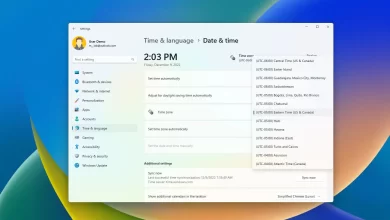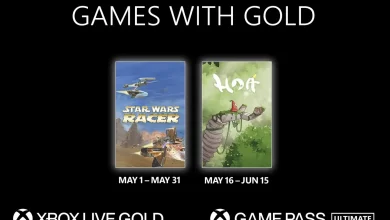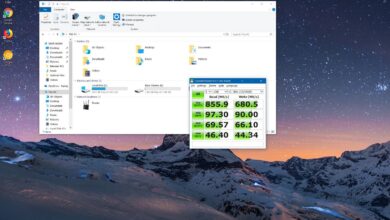Deshabilitar la bandeja de entrada de Outlook enfocada (cinco formas)

- Para desactivar la Bandeja de entrada prioritaria en Outlook en Microsoft 365, 2021 o 2019, haga clic en «Vista» pestaña y haga clic para eliminar «Mostrar bandeja de entrada prioritaria» opción.
- En la nueva aplicación de Outlook para Windows 11, seleccione la cuenta, haga clic en «Configuración» botón y apague el botón «Bandeja de entrada enfocada» cambiar
- En Outlook en la web, haga clic en ajustes botón y apagar «Bandeja de entrada enfocada» cambiar.
- En Android o iPhone, toque el botón del menú principal, pestaña «Ajustes», y pare «Bandeja de entrada enfocada» cambiar.
Outlook viene con la función «Bandeja de entrada enfocada» activada de forma predeterminada, pero puede desactivarla para no perderse otros correos electrónicos importantes.
La bandeja de entrada Enfocados es una función que organiza su bandeja de entrada en dos flujos (o pestañas) diferentes, incluidos Enfocados u Otros. La idea de esta función es utilizar el aprendizaje automático para saber a qué correos electrónicos debe prestar más atención, pero el problema es que puede perderse otros correos electrónicos si no cambia de pestaña de manera proactiva.
Si no usa la función o descubre que está causando más daño que bien, puede desactivarla desde Outlook en la web o su cliente de correo electrónico, incluida la nueva aplicación de Outlook para Windows 11.
Esta guía le enseñará los pasos para deshabilitar la función Bandeja de entrada prioritaria en Outlook para evitar que se pierdan otros correos electrónicos importantes.
Desactive la Bandeja de entrada enfocada de Outlook (escritorio) en Windows 11
Para desactivar la Bandeja de entrada prioritaria en Outlook 365, Outlook 2021, 2019 o 2016 en Windows 11, 10 u otra plataforma, siga estos pasos:
-
Abierto panorama aplicación (escritorio) en Windows 11.
-
Seguir adelante Vista pestaña.
-
Seguir adelante «Mostrar bandeja de entrada prioritaria» para deshabilitarlo en la aplicación de Office.

Después de completar los pasos, la función se desactivará en la aplicación.
Desactivar Outlook enfocado en la bandeja de entrada (nuevo) para Windows 11
Para desactivar la Bandeja de entrada prioritaria en la nueva aplicación de Outlook para Windows 11, siga estos pasos:
-
Abierto panorama (nueva) aplicación en Windows 11.
-
Seleccionar bandeja de entrada de la cuenta desde el panel de navegación izquierdo.
-
Seguir adelante ajustes botón (rueda) en la esquina superior derecha.
-
Colgar «Bandeja de entrada enfocada» cambiar.

Después de completar los pasos, verá una sola secuencia de correos electrónicos en su bandeja de entrada para esa cuenta. Es posible que deba repetir los pasos para desactivar la Bandeja de entrada prioritaria para otra cuenta de Outlook o Gmail.
Desactivar Outlook enfocado en la bandeja de entrada (vehículo) en Windows 11
Para deshabilitar Cuentas de bandeja de entrada enfocadas para Outlook desde la aplicación Correo, siga estos pasos:
-
Abierto Correo aplicación (heredada) en Windows 11.
-
Seleccionar panorama cuenta (si corresponde).
-
Seguir adelante ajustes botón (cog) en la esquina inferior izquierda.
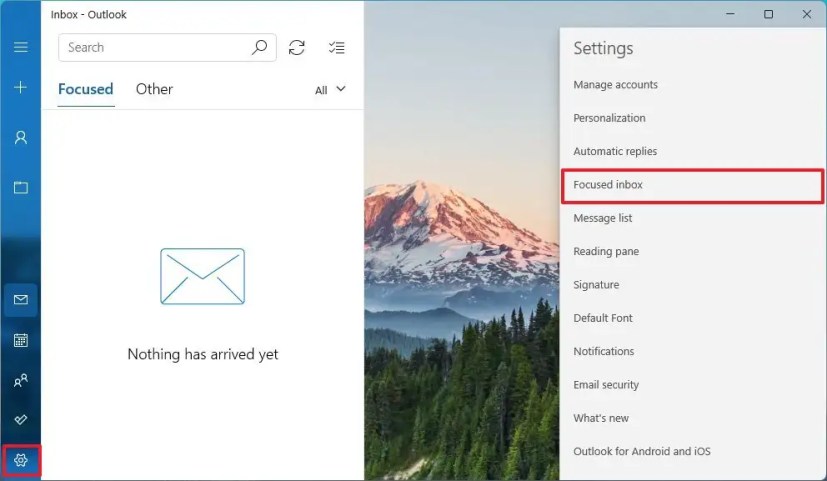
-
Haga clic en Mensajes entrantes enfocados.
-
Colgar «Ordenar mensajes en Enfocados u Otros» cambiar.

Después de completar los pasos, la aplicación Mail ya no clasificará sus correos electrónicos por «Enfoque» u «Otro».
Desactivar la Bandeja de entrada prioritaria de Outlook (web) Outlook.com
Para desactivar la función Bandeja de entrada prioritarios en Outlook en la web, siga estos pasos:
-
Inicie sesión con sus credenciales (si corresponde).
-
Seguir adelante ajustes botón (rueda) en la esquina superior derecha.
-
Colgar «Bandeja de entrada enfocada» cambiar.

Después de completar los pasos, verá solo una secuencia de correos electrónicos en su bandeja de entrada. Sin embargo, parece que deshabilitar la función en la web no replica la configuración de otros clientes de correo electrónico, como la aplicación Mail para Windows 11 o Android.
Desactiva Outlook enfocado en la bandeja de entrada (móvil) en Android y iPhone
Para desactivar la Bandeja de entrada prioritaria de Outlook en la aplicación de Android o iPhone, siga estos pasos:
-
Abierto panorama aplicación (móvil) en Android o iPhone.
-
Toque el botón del menú principal junto a la etiqueta «Bandeja de entrada».
-
Seguir adelante ajustes botón (rueda) en la esquina inferior izquierda.
-
Colgar Mensajes entrantes enfocados cambiar.

Después de completar los pasos, Outlook para Android desactivará la Bandeja de entrada prioritaria para cualquier cuenta de Outlook que haya configurado en su teléfono.
Es posible que ganemos una comisión por compras usando nuestros enlaces para continuar brindando contenido gratuito. Información de la política de privacidad.
Todo el contenido de este sitio se proporciona sin garantía, expresa o implícita. Utilice cualquier información bajo su propio riesgo. Siempre haga una copia de seguridad de su dispositivo y sus archivos antes de realizar cualquier cambio. Información de la política de privacidad.